
Como nós prometemos alguns dias atrás, hoje trazemos para vocês um tutorial com o qual podemos desbloquear um PDF senha bloqueada. Logicamente, o que se explica neste artigo será recuperar uma senha que perdemos ou esquecemos, o que pode significar a perda de dados de um PDF devido à nossa memória ruim. O artigo que escrevemos há poucos dias foi por conveniência, enquanto isso é para poder acessar um arquivo que não podemos acessar.
A ferramenta da qual vamos falar hoje se chama quebra de pdf. É preciso ter em mente que esse tipo de ferramenta não faz milagres e que, dependendo da força de uma senha, ela pode nunca ser recuperada. O sistema usado para descriptografar a senha é de força bruta e o processo é longo, não tanto por causa do que temos que fazer, mas por causa do tempo que pode levar para terminar o trabalho. Detalhamos o processo abaixo:
Como desbloquear um PDF com o pdfcrack
Como o processo será longo, explicamos diretamente as etapas:
- O pdfcrack está disponível na maioria dos repositórios oficiais das diferentes distribuições Linux. No Ubuntu e derivados, ele pode ser instalado com o comando "sudo apt install pdfcrack" sem as aspas.
- Uma vez instalada, iremos executar a ferramenta com o comando:
pdfcrack -f nombre_del_archivo.pdf
NOTA: para o ignorante, quando colocamos o nome de um arquivo nos referimos ao caminho completo. Isso significa que ou entramos em seu diretório no terminal antes de executar o processo apenas com o nome do arquivo ou o arrastamos para o terminal e em distribuições como o Ubuntu removemos as aspas.
O processo pode ser muito longo, e mais considerando que o pdfcrack apenas use um processador. Claro, você pode usar 100% dele. Para acelerar o processo, podemos adicionar caracteres para testá-lo, para os quais usaremos a opção -c. Isso lhe dará um ponto de partida e pode ser útil se sempre usarmos um padrão. Por exemplo, o seguinte comando seria se eu usasse senhas com a palavra "carro" e números.
pdfcrack -f nombre_del_archivo.pdf -c coche1234
Se, por qualquer motivo, queremos parar o processo, podemos fazê-lo com Ctrl + C. Assim que o pressionarmos, o pdfcrack tentará salvar o estado do processo, o que significa que podemos acompanhá-lo mais tarde. O arquivo do processo normalmente é salvo com o nome "savedstat.sav" em nossa pasta pessoal e para segui-lo usaremos a opção -1. O comando ficaria assim:
pdfcrack -f nombre_del_archivo.pdf -1 savedstate.sav
Outra opção que podemos configurar é o número mínimo de caracteres. Levando em consideração que nos conhecemos, podemos saber o que costumamos colocar nas senhas. Eu, por exemplo, costumo usar os geradores em meus dispositivos ou o DuckDuckGo! Bang projetado para gerar senhas aleatórias. No segundo caso, geralmente coloco 12. A opção é -n = comprimento, onde "comprimento" é o número de caracteres. O comando ficaria assim:
pdfcrack -f nombre_del_archivo.pdf -n=12
Se em vez de "-n" colocarmos "-m", estaremos informando quantos caracteres ele terá no máximo. O exemplo a seguir informa que você deve ter no máximo 20:
pdfcrack -f nombre_del_archivo.pdf -m=20
Combinando opções de pdfcrack
Como muitas ferramentas de terminal, o pdfcrack nos permite combinar opções para facilitar o processo de desbloqueio de um pdf. Para isso, basta deixar um espaço entre opção e opção. Um exemplo seria o seguinte:
pdfcrack -f nombre_del_archivo.pdf -m=20 -n=12 -c 100690
Com o comando anterior, teremos lhe dito que:
- A senha tem no mínimo 12 caracteres.
- O máximo que você deve combinar é de 20 caracteres.
- A senha tem em algum ponto os caracteres "100690". Eles não precisam ser encomendados.
Como explicamos, isso pode valer a pena se normalmente usarmos um sistema para gerar nossas senhas. Até alguns anos atrás, quando era notícia de que o Yahoo! havia sido hackeado, eu usava um sistema no qual adicionava minha data de nascimento. Se eu tivesse nascido em 10 de junho de 1990 e usado esses números, adicioná-los tornaria o processo muito mais fácil.
Outras opções disponíveis são:
- -w: para abrir um arquivo de texto onde configuramos várias palavras. Isso é conhecido como dicionário. Muitas ferramentas que usam força bruta para decifrar senhas têm um dicionário ou a opção de adicioná-lo a elas.
- -o: para trabalhar com a senha de um proprietário.
- -p: fornece uma senha de usuário para facilitar a obtenção de uma senha de proprietário.
- -s: a permutação limita-se a alterar a primeira palavra para maiúsculas.
- -b: vai nos mostrar alguns benchmarks para ver o desempenho do pdfcrack durante o processo.
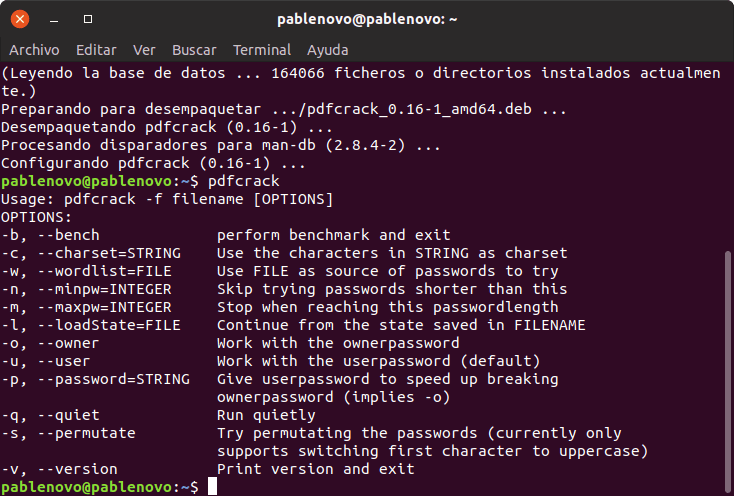
Tudo isso aparece se executarmos o comando «pdfcrack» sem adicionar qualquer opção ou arquivo a ele. É o mesmo que em outros programas se adicionarmos "ajuda", "?" ou algo semelhante.
Desbloqueie um pdf mais rápido
O problema com o pdfcrack é que ele usa apenas um processador. O bom? o que podemos lançar até três processos com três núcleos diferentes, todos na mesma janela de terminal. Para fazer isso, como em outros comandos de terminal, adicionaremos a letra "&" entre os comandos. Por exemplo:
pdfcrack -f prueba.pdf & pdfcrack -f prueba.pdf -c ccoeh & pdfcrack -f prueba.pdf -c 100690 -n=5
Com o anterior, uma das opções irá pesquisar em geral, a segunda irá pesquisar com as letras «ccoeh» e a terceira com os números «100690».
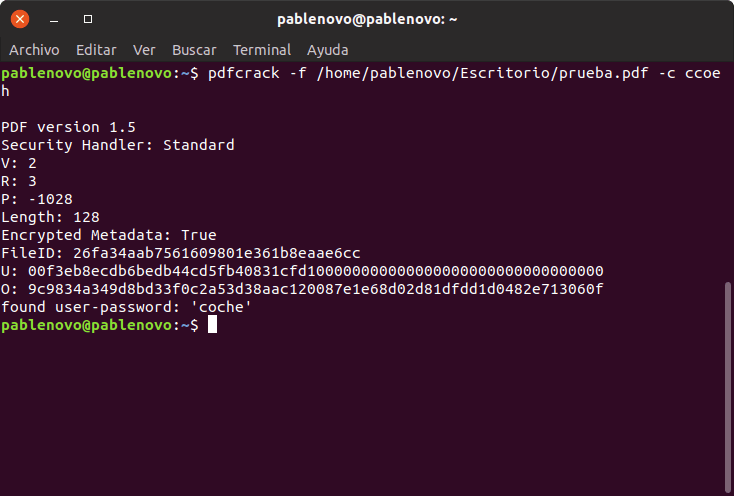
No exemplo que apresento para vocês, protegi o arquivo «test.pdf« com a senha «carro» (daí as letras acima). Como você pode ver, ele conseguiu isso graças à segunda opção que indiquei. Em um caso onde colocamos as letras que deveria ter, o resultado é instantâneo, não dura um segundo em um computador não muito poderoso.
Assim que terminarmos, se quisermos ter certeza de que o pdfcrack pare de ser executado, vamos escrever o comando:
killall pdfcrack
Caso seja algo muito importante, o melhor que podemos fazer é salvar as sessões e continuá-las em outro momento. Isso nos permite desligar o computador sempre que quisermos, então, sem limite de tempo, não deve haver nenhuma senha para nos resistir.
Você já sabe como desbloquear um PDF com esta ferramenta poderosa?